إذا لم تكن قد لاحظت أن Microsoft Edge له تشابه كبير مع متصفح Google Chrome ، وذلك لأن هذين المستعرضين يعتمدان على نفس المشروع مع Chromium مفتوح المصدر ، فهناك ميزة كبيرة عند العمل مع هذا المتصفح ، حيث لا يوجد توافق مشاكل.
يتم تطويره بشكل أسرع ومتوافق مع ملحقات Google Chrome من موقعه على الويب ، إذا كنت تريد تغيير صفحة علامة التبويب الجديدة في Microsoft Edge ، فيجب عليك اتباع هذا الدليل حتى تعرف كيفية القيام بذلك.
ما الذي يجب عليك فعله لتحضير متصفحك للتغيير في تكوينه؟
في هذه الحالة ، نريد إجراء تغيير مهم لتحسين متصفحنا ، لأن ما يجب علينا فعله هو حفظ ملفاتنا دائمًا ، وتحديث المتصفح دائمًا بحيث لا يمثل أي مشكلة عند استخدامه ، بنفس الطريقة التي أستخدمها سوف يشرح أدناه خطوة بخطوة مع كل من الخيارات المذكورة أعلاه.
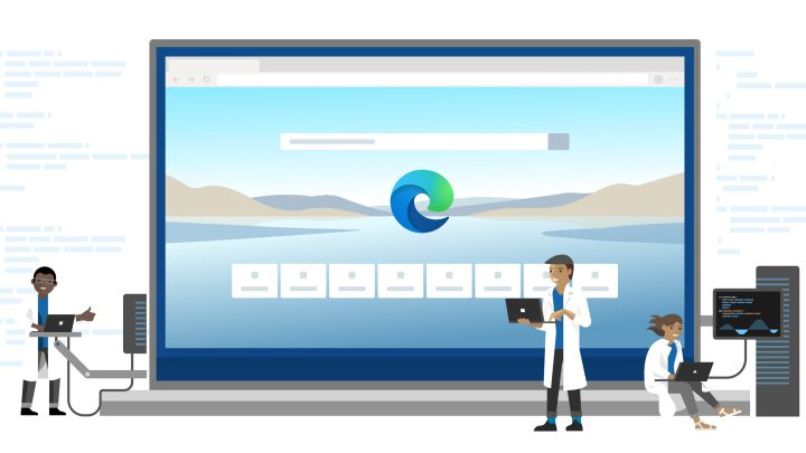
قم بإنشاء نسخة احتياطية للبيانات
- يجب عليك فتح متصفح Edge في شريط العناوين الذي ستحدد فيه المفضلة
- ستظهر لك الصفحة جميع الإشارات المرجعية التي قمت بحفظها في متصفح Edge
- في الأيقونة التي تحتوي على النقاط الثلاث ، ستقوم بتحديدها وستعطيها خيار تصدير المفضلة
- ثم ستفتح نافذة Save How وأخيراً ستحدد موقع المجلد الذي ستحفظه فيه وانقر فوق OK
قم بتحديثه إلى أحدث إصدار
- بالنسبة لهذا المستعرض ، يتضمن Windows تحديثات Microsoft Edge بفضل Windows Uptade ، بنفس الطريقة إذا كنت تريد معرفة ما إذا كان هناك تحديث متاح
- انتقل إلى الإعدادات وحدد التحديث والأمان ثم انتقل إلى Windows Update ، لذلك سيبحث Windows عن آخر تحديث.
عدم تشغيل أي مهمة مهمة
إذا لم يكن المتصفح يعمل بشيء مهم ، فهذا يعني أنه قد يمثل مشكلة ، لذلك من المهم قبل اتخاذ أي قرار ، أن تقوم أولاً بالخطوات الأساسية لمعرفة ما إذا كان سيعود إلى الوضع الطبيعي ، يمكنك إعادة تشغيل الكمبيوتر أو مشاهدة إذا كان إصدار التحديث الذي لديك صحيحًا أو في نفس المتصفح ، فحاول مسح بيانات ذاكرة التخزين المؤقت.
لهذا السبب ، ضع في اعتبارك دائمًا أنه يتعين عليك تنزيل أحدث إصدار من Chromiun على جهاز الكمبيوتر الخاص بك لمنع المتصفح من تقديم المشاكل عند استخدامه.
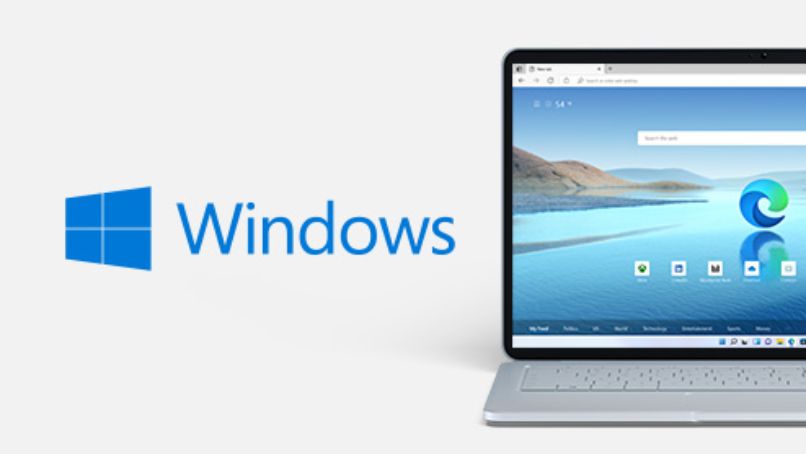
ما إجراء تعديل المتصفح الافتراضي في Chromium؟
إذا كنت ترغب في استخدام شريط العناوين كمربع بحث ، فسيتم استخدام محرك بحث Google تلقائيًا ، ولكن إذا كنت لا تريد ذلك ، فيمكنك وضع متصفح افتراضي آخر ، وفي حالة مواجهة مشكلات ، فقد يكون هناك خطأ ما في البرنامج ، حتى تتمكن من إعادة تعيين Microsoft Edge في نظام التشغيل Windows ، اتبع أيضًا الخطوات لتعديل المتصفح.
- يجب عليك أولا فتح متصفح جوجل كروم
- ثم يجب عليك النقر فوق التكوين وستحدد الخيار الذي يشير إلى محرك البحث
- في هذا الخيار ، ستحدد محرك بحث افتراضيًا جديدًا ، في حالة عدم اكتشافك المتصفح الذي قمت بتكوينه للتو ، فذلك بسبب وجود خطأ ولإصلاحه ، سيتعين عليك استعادة تكوين Chrome
كيف يتم تغيير محرك البحث في المتصفحات المختلفة؟
إنه سهل للغاية ، ما عليك سوى إدخال كل من المتصفحات ووفقًا لمكان وجود كل التكوينات الخاصة بك ، ستقوم بإجراء التغيير لمحرك البحث الذي تختاره.
جوجل كروم
- يجب عليك فتح متصفح Chrome
- اذهب إلى الإعدادات
- ثم حدد إعدادات Chrome
- في نهاية هذا الخيار ستجد خيار محرك البحث وستستخدمه كشريط عنوان ، ثم انقر فوق تغيير وستظهر خيارات المتصفح الافتراضية.
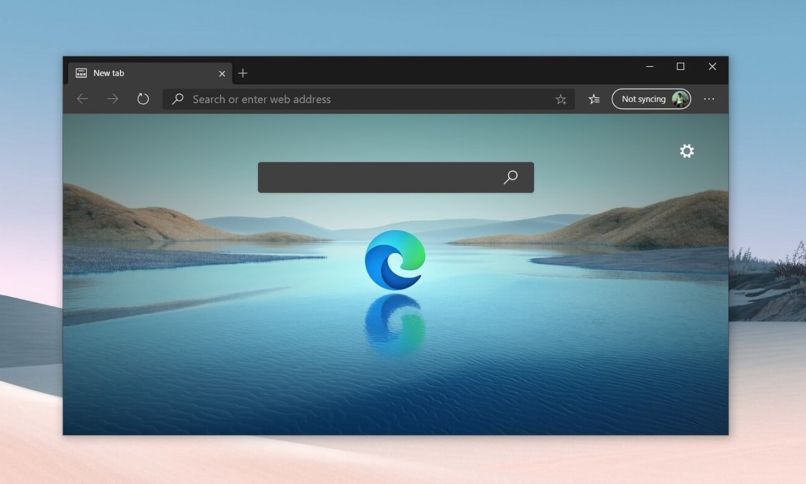
مايكروسوفت ايدج
- في شريط العناوين ، ستحدد خيار التكوين
- ثم تذهب إلى خيار الخصوصية والخدمات ، وهناك ستحدد خيار الخدمات مرة أخرى وستضغط على شريط العناوين
- ثم في هذا الخيار ستختار محرك البحث الافتراضي
موزيلا فايرفوكس
- افتح Firefox وستقوم بتحديد خيار البحث في شريط الأدوات
- ثم ستضغط على تغيير إعدادات البحث
- ثم ستضغط على البحث عن المزيد من محركات البحث
- ما عليك سوى تحديد المتصفح الافتراضي الذي تريده والنقر فوق إضافة
سفاري
- يجب عليك فتح نافذة في متصفح Safari وفي شريط العناوين ستحدد مكان المؤشر
- ستقوم بحذف عنوان الويب الذي لديك حاليًا كصفحتك الرئيسية
- في الشريط سوف تنقر وستظهر عدة خيارات وستختار المتصفح المفضل